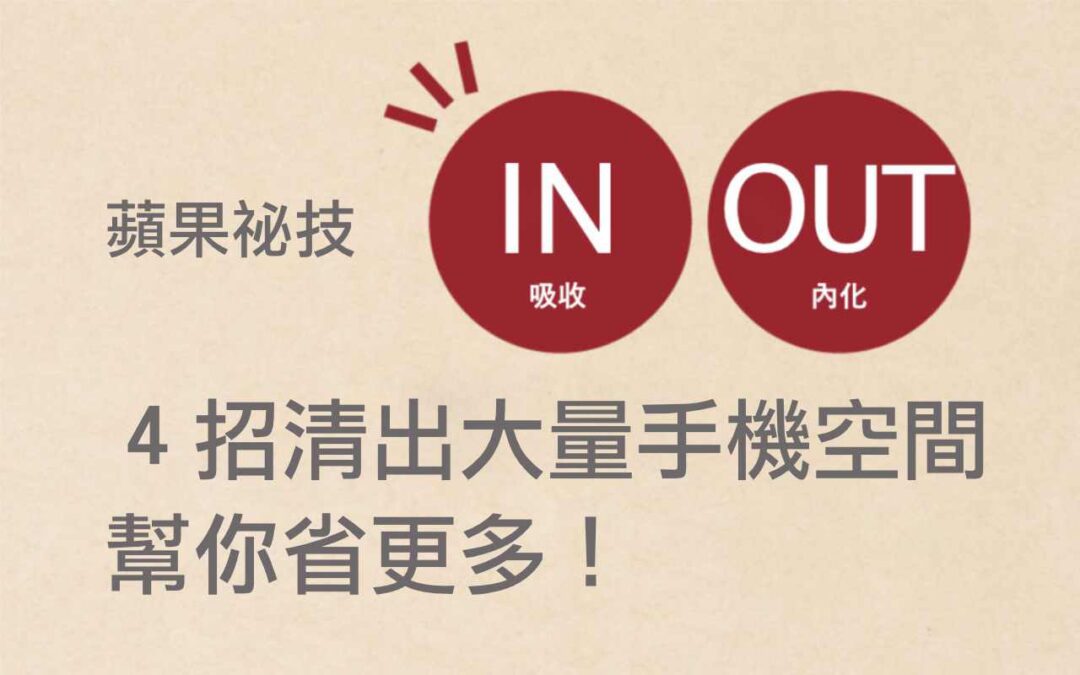
4個步驟幫你清出50%以上的 iPhone 手機空間
不曉得你是不是和我一樣經常在旅行時,拍攝了很多拍照、影片;結果卻發現隔沒多久手機的空間就滿出來了?
如果你也有上述手機容量不夠的困擾的話,這篇文章我將跟你分享一個快速清出大量手機空間的方法!
步驟一:優先移除最大的影片檔案
首先,檢查你手機中佔用空間最多的檔案是什麼?如果沒有打遊戲的話,通常會是影片跟照片佔用做多容量。所以建議優先將這些大型影片檔案移除,便可以幫你釋放更多手機的儲存空間。( 有玩電動的朋友,可以看看是不是有哪些已經不玩了…但卻很佔空間的遊戲檔案? )
步驟二:Airdrop 到電腦
iphone 手機在使用 Airdrop 傳輸照片跟影片的功能其實滿方便的。如果太久遠的影片照片,建議可以先移轉到電腦。真的有需要時再傳回手機即可。如果你想要更有效率的瀏覽檔案,也可以配合 Mac 電腦內的 “照片” 軟體進行管理。
步驟三:以年月份統整檔案
如果你跟我一樣有剪接、製作影片的習慣的話,建議可以將這些 AirDrop 到電腦的檔案進行分類。這樣一來不但可以加速之後再剪輯影像的速度,融時也可以更有效的管理影像素材。(資料新增快捷鍵:Command + Shift + N)
步驟四:確定檔案已完成移轉
如何確定檔案已經完成移轉?建議在一開始移轉時,可以先確認移轉的檔案數量是否跟你的 AirDorp 檔案數量一致。並在確定分類好檔案以後,將手機內的照片與影片刪除。( 詳細操作方式請看以下影片 )
影片解說
如果你照著這些步驟操作的話…我相信應該能夠清出至少一半以上的手機儲存空間!如果不想要下一台手機,空間越買越大的話,可以參考一下這些方法。( 畢竟如果真的很愛拍的話,再大的空間都不夠用啊! )
感謝您的閱讀與觀看
感謝您閱讀本文,希望這篇文章的內容有幫助到你;歡迎留言告訴我你還想了解什麼?也歡迎繼續關注我的 Blog &iG,我們下篇文章見 ! PS. 點我下載更多蘋果電腦快捷鍵密技!
順便推薦一個我目前正在使用的 Mac 資源整理工具:CleanMyMac

近期留言